清华同方还原卡使用要点
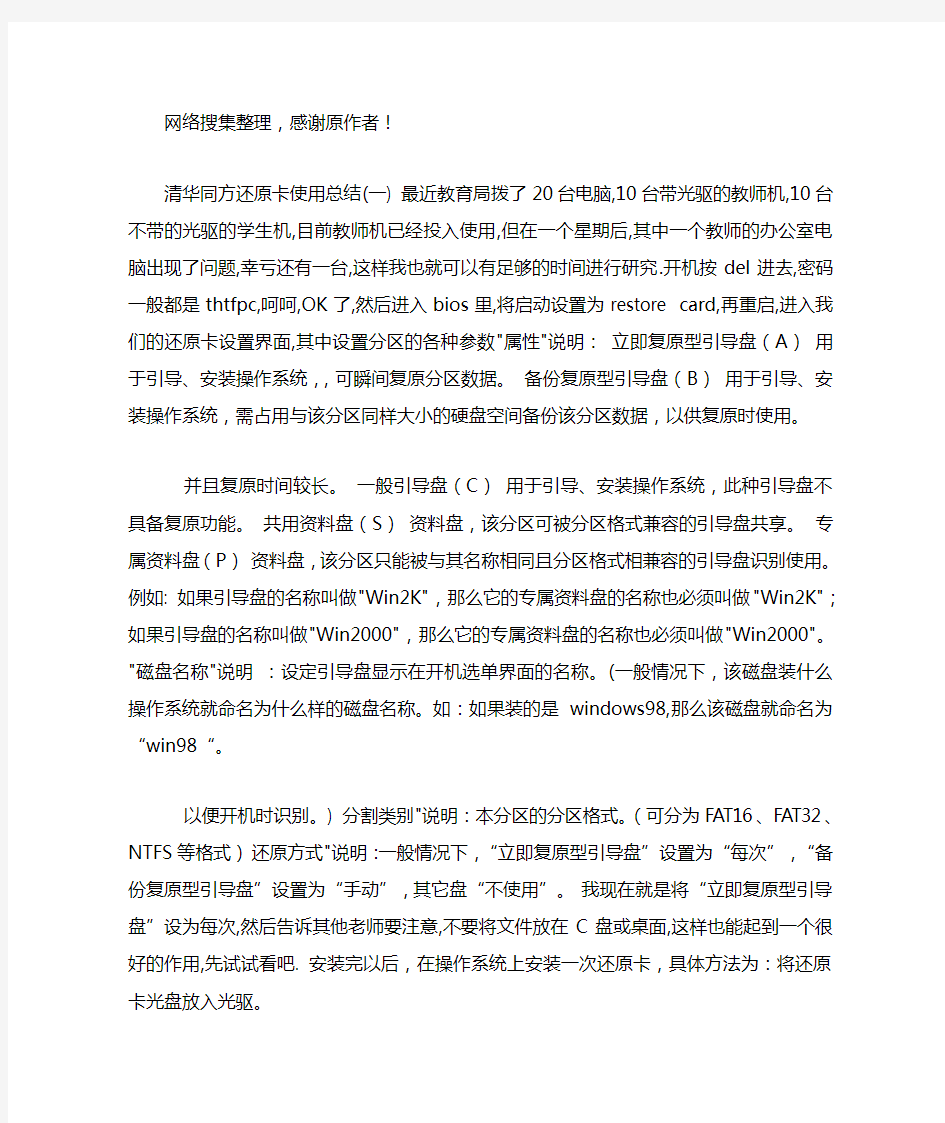
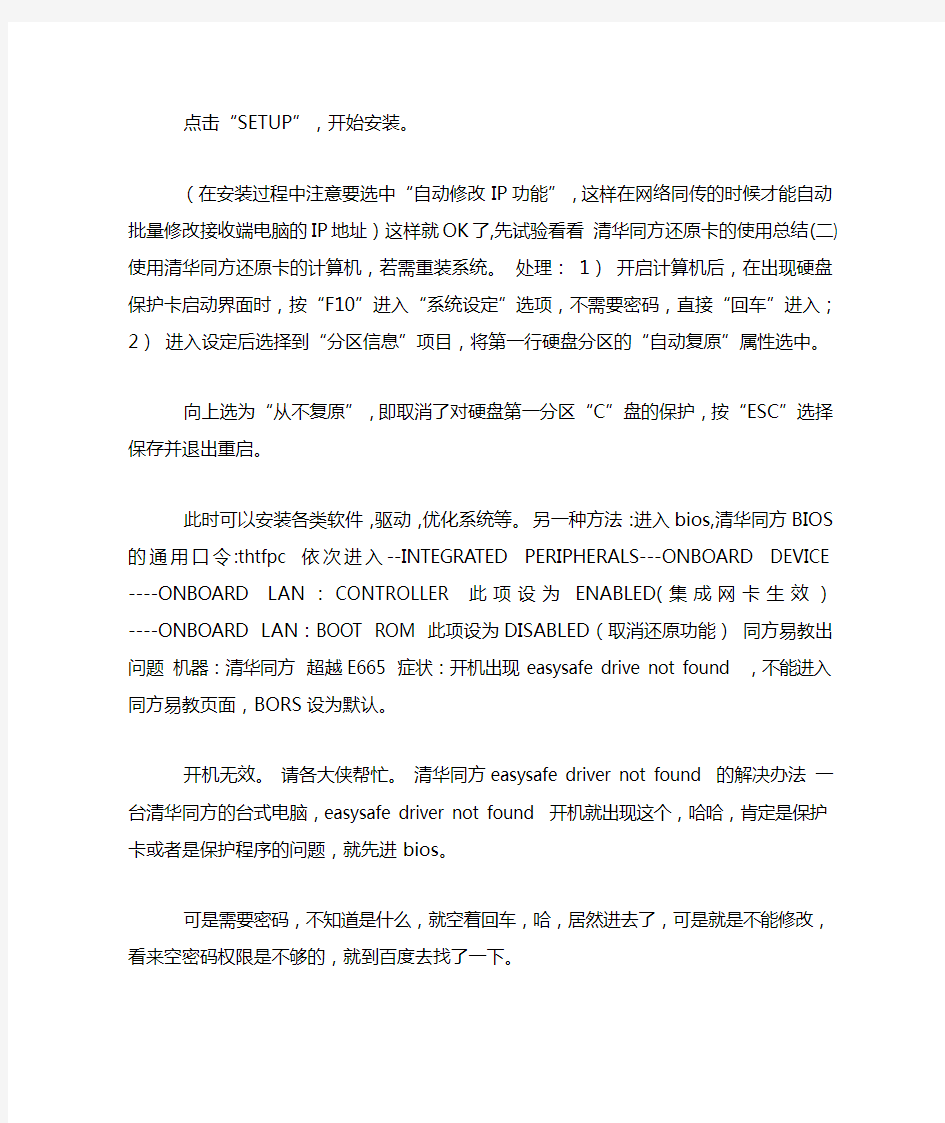
网络搜集整理,感谢原作者!
清华同方还原卡使用总结(一) 最近教育局拨了20台电脑,10台带光驱的教师机,10台不带的光驱的学生机,目前教师机已经投入使用,但在一个星期后,其中一个教师的办公室电脑出现了问题,幸亏还有一台,这样我也就可以有足够的时间进行研究.开机按del进去,密码一般都是thtfpc,呵呵,OK了,然后进入bios里,将启动设置为restore card,再重启,进入我们的还原卡设置界面,其中设置分区的各种参数"属性"说明:立即复原型引导盘(A)用于引导、安装操作系统,,可瞬间复原分区数据。备份复原型引导盘(B)用于引导、安装操作系统,需占用与该分区同样大小的硬盘空间备份该分区数据,以供复原时使用。
并且复原时间较长。一般引导盘(C)用于引导、安装操作系统,此种引导盘不具备复原功能。共用资料盘(S)资料盘,该分区可被分区格式兼容的引导盘共享。专属资料盘(P)资料盘,该分区只能被与其名称相同且分区格式相兼容的引导盘识别使用。例如: 如果引导盘的名称叫做"Win2K",那么它的专属资料盘的名称也必须叫做"Win2K";如果引导盘的名称叫做"Win2000",那么它的专属资料盘的名称也必须叫做"Win2000"。"磁盘名称"说明:设定引导盘显示在开机选单界面的名称。(一般情况下,该磁盘装什么操作系统就命名为什么样的磁盘名称。如:如果装的是windows98,那么该磁盘就命名为“win98“。
以便开机时识别。) 分割类别"说明:本分区的分区格式。(可分为FAT16、FA T32、NTFS等格式)还原方式"说明:一般情况下,“立即复原型引导盘”设置为“每次”,“备份复原型引导盘”设置为“手动”,其它盘“不使用”。我现在就是将“立即复原型引导盘”设为每次,然后告诉其他老师要注意,不要将文件放在C盘或桌面,这样也能起到一个很好的作用,先试试看吧. 安装完以后,在操作系统上安装一次还原卡,具体方法为:将还原卡光盘放入光驱。
点击“SETUP”,开始安装。
(在安装过程中注意要选中“自动修改IP功能”,这样在网络同传的时候才能自动批量修改接收端电脑的IP地址)这样就OK了,先试验看看清华同方还原卡的使用总结(二) 使用清华同方还原卡的计算机,若需重装系统。处理:1)开启计算机后,在出现硬盘保护卡启动界面时,按“F10”进入“系统设定”选项,不需要密码,直接“回车”进入;2)进入设定后选择到“分区信息”项目,将第一行硬盘分区的“自动复原”属性选中。
向上选为“从不复原”,即取消了对硬盘第一分区“C”盘的保护,按“ESC”选择保存并退出重启。
此时可以安装各类软件,驱动,优化系统等。另一种方法:进入bios,清华同方BIOS的通用口令:thtfpc 依次进入--INTEGRATED PERIPHERALS---ONBOARD DEVICE ----ONBOARD LAN:CONTROLLER 此项设为ENABLED(集成网卡生效)----ONBOARD LAN:BOOT ROM 此项设为DISABLED(取消还原功能)同方易教出问题机器:清华同方超越E665 症状:开机出现easysafe drive not found ,不能进入同方易教页面,BORS设为默认。
开机无效。请各大侠帮忙。清华同方easysafe driver not found 的解决办法一台清华同方的台式电脑,easysafe driver not found 开机就出现这个,哈哈,肯定是保护卡或者是保护程序的问题,就先进bios。
可是需要密码,不知道是什么,就空着回车,哈,居然进去了,可是就是不能修改,看来空密码权限是不够的,就到百度去找了一下。
开机密码是:thtfpc 。
进入bios,清华同方BIOS的通用口令:thtfpc 依次进入――INTEGRA TED PERIPHERALS――-ONBOARD DEVICE ――――ONBOARD LAN:CONTROLLER 此项设为ENABLED(集成网卡生效)――――ONBOARD LAN:BOOT ROM 此项设为DISABLED(取消还原功能)然后光驱启动,在dos下执行fdisk/mbr 清除它的引导信息,哈哈。
好了。
同方易教易生创新保护卡安装与卸载常见问题1 安装与卸载常见问题。1.1为什么开机后不能出来第一次安装界面? A. 进BIOS设置,将First BOOT改为LAN/Network引导 B. 在同方易教显示Press [Ctrl+H] to setup Network Receiver...提示时。
按F4键,选择不同的硬件启动模式(默认启动模式是0,可以更改为1/2/3) C. 技术人员可以通过交换ROM,重新刷新93C46的方法 1.2第一次安装时。
点开始安装后,又自动跳回到此界面,不能进行安装? A. 驱动盘错误,请确认光驱中插入了正确的驱动盘;B. 重新启动一次,重新做一次安装流程 C. 光驱未找到,请到CMOS设置的界面中去看是否BIOS 已经侦测到了光驱 D. 将BIOS设置中的启动顺序设置为CDROM为第一引导,在开始安装界面上按组合键Ctrl+B E. 可以更改CMOS中的光驱模式,最佳设置时Compatible(兼容)模式 F. 更换不同品牌型号的光驱G. 采用软盘安装(在每一张光盘驱动盘上都有一个可以用来制造软盘安装盘的文件,在光盘的UPD目录下) H. 采用U盘安装方案 1.3正常卸载同方易教流程 1.4.1简易安装的卸载1) 在操作系统选单按F10,进入“系统管理”。
点击“版本管理”,点击“开始卸载” 2) 卸载之后机器重启,进入操作系统3) 进入操作系统之后会出现提示“同方易教驱动卸载成功,需要重启计算机” 4) 重新启动系统之后。
机器就可以恢复到安装同方易教以前的状态1.4.2保留安装和全新安装的卸载1) 启动计算机,进入想保留的操作系统2) 重新启动计算机3) 在操作系统选单按F10,进入“系统管理”,点击“版本管理”,点击“开始卸载” 4) 卸载之后机器重启,进入操作系统5) 进入操作系统之后会出现提示“同方易教驱动卸载成功,需要重启计算机” 6) 重新启动系统之后。
机器就保留了一个操作系统1.4机房正常的完整安装同方易教流程(以全新安装为例) 1) 开机进行分区安装同方易教底层驱动2) 安装操作系统,格式化好每一个分区3) 安装操作系统下的硬件驱动4) 设置好发送端的IP地址/DNS/网关/子网掩码。
以及计算机名5) 安装操作系统之上的应用软件6) 安装同方易教上层驱动,重新启动7) 在操作系统引导选单界面按”F10”,进入“系统管理” 8) 在“网络拷贝”设置界面设置好发送端的计算名称和IP地址,如果有需要,可以设置计算机的工作组9) 进入网络拷贝发送端。
让所有的机器都登录上发送端10) 选择“发送数据”,选择“网络安装接收端”,接收端在拷贝之后会自动重启,网络安装成功11) 重新登录所有机器,选择“接收端关机” 12) 发送端等待登录。
按所需要的顺序逐台开启接收端,以便锁定接收端的连线号13) 完成登录所有接收端,点击“重新分配IP”,利用自动分配或者其他方式给接收端分配IP,同时勾选上“锁定当前分配信息”,点击“确认”。
(注意:如果启用了“锁定当前分配信息”,接收端的信息就固定了,以后无论是做网络拷贝或者是增量拷贝。
都不需要做“重新分配IP”的操作了,除非是有新的机器加入或者是需要重新排列连线号)14) 选择“发送数据”,选择需要发送的操作系统数据或者是全体数据15) 重启接收端。
接收端自动进入操作系统做修改IP的动作
SGHP清华同方水源热泵操作说明技术手册
SGHP清华同方水源热泵操作说明技术手册 1、机组自动启/停控制 1. 1机组的启动和停止:由就地线控和远程线控及时区控制来决定,通过 2.1“系统参数设置”及2.3“时间参数”和“时段参数”设置来选择,时区控制优先级最高,一旦设定了时区控制,则就地线控和远程线控都不启作用,机组启/停完全由时段来控制,在不选择时区控制时,可以选择线控,如果选择就地线控时,由机组手操器上的运行/停止开关来启/停机组,如果选择远程线控,则由控制室的启/停开关来控制机组启/停。 2. 2制冷启机顺序:开循环泵(蒸发器水泵)→根据温度判别启压机条件→开地源泵(冷凝器水泵)→开25%阀→开1号压缩机→开50%阀→开75%阀→开25%阀→开2号压缩机→开50%阀→开75%阀。 3. 3制冷停机顺序:停2号压缩机→停分级阀→停1号压缩机→停分级阀→停地源泵(冷凝器水泵)→停循环泵(蒸发器水泵)。 条件→开地源泵(蒸发器水泵)→开25%阀→开1号压缩机→开50%阀→开75%阀→开25%阀→开2号压缩机→开50%阀→开75%阀。 5. 5制热停机顺序:停2号压缩机→停分级阀→停1号压缩机→停分级阀→停地源泵(蒸发器水泵)→停循环泵(冷凝器水泵)。
注:蒸发器水阀及冷凝器水阀分别与蒸发器水泵和冷凝器水泵联动。 6. 6机组有部分负荷超时运行时自动启/停控制 1.启机过程: 部分负荷(电磁阀为50%级或为75%级)发生超时运行时(运行时间大于部分负荷最大运行时间),强制机组满载运行,当满负荷运行时间大于满载运行最小时间,才可能允许压缩机停止,由部分负荷向强制满载运行转化时及进入满载运行时,与控制温度没有关系。 2.停机过程: 满载100%运行时,当温度变化需停机至75%或50%,当部分负荷运行时间大于部分负荷最大运行时间时,强制机组由75%→50%→停止或由50%→停止,再次启动时,压机的停机时间必须大于压缩机的最小停机时间,才可能启动。 7. 7压缩机及分级电磁阀控制:根据蒸发器进水温度或蒸发器出水温度与设定温度的偏差值,比例调节分级电磁阀的启/停和压缩机的启/停,其比例带大小与压机台数和设定温度偏差值有关。 一般情况下:1台压缩机,可设定温度控制偏差为1.5℃; 2台压缩机,可设定温度控制偏差为3℃。
清华紫光档案系统
清华紫光电子档案管理系统 技术白皮书 清华紫光股份有限公司电子档案事业部 二○○七年
目录 第一章档案资料的有效管理 .......................................................................................... 错误!未定义书签。 1.1问题的提出 ................................................................................................................ 错误!未定义书签。 1.2电子档案资料管理系统解决的问题......................................................................... 错误!未定义书签。 1.3电子档案管理系统在发达国家的广泛应用............................................................. 错误!未定义书签。 1.4清华紫光电子档案管理解决方案............................................................................. 错误!未定义书签。 1.4.1档案手工管理流程和电子化管理流程 .............................................................. 错误!未定义书签。 1.4.2高效、完整的电子档案管理解决方案 .............................................................. 错误!未定义书签。第二章清华紫光电子档案管理软硬件系统组成 ........................................................... 错误!未定义书签。 2.1硬件系统的组成 ........................................................................................................ 错误!未定义书签。 2.2软件系统的组成 ........................................................................................................ 错误!未定义书签。第三章清华紫光电子档案管理系统功能介绍 . (1) 3.1、系统维护 (2) 3.2、文件管理 (10) 3.3、收集整编 (12) 3.4、档案管理 (15) 3.5、开发利用 (22) 3.6、信息服务子系统 (26) 第四章OA接口程序描述 (29) 4.1功能作用 (29) 4.2工作流程 (29) 4.3档案管理系统与OA系统的关系 (30) 4.4.OA接口维护程序 (31) 第五章清华紫光电子档案管理系统主要特点 (32) 5.1软件特点 (32) 5.2清华紫光档案管理系统的技术基础 (34)
清华同方电脑还原卡破解的几个方法
清华同方电脑还原卡破解的几个方法 进入bios,清华同方BIOS的通用口令:thtfpc,依次进入--INTEGRATED PERIPHERALS---ONBOARD DEVICE----ONBOARD LAN:CONTROLLER 此项设为ENABLED(集成网卡生效)----ONBOARD LAN:BOOT ROM 此项设为DISABLED(取消还原功能)测试,有效 清华同方还原卡的安装: 第一次安装 1 确定硬盘的type (cmos资料)设定是否正确 2 请将驱动盘放入驱动器中并按enter... * 按[esc]不安装 * 按f1进行自动网络搜寻安装功能. hard disk type size:38162mb cyls:4865 head:255 sector:63 解决这个问题建议最好是挂上个光驱,在出现此画面的时候把同方易教那张光盘放到光驱中,然后按回车键.如果想保存原有的硬盘数据,就选择"简易安装",可以根据屏幕提示操作,后面的就很简单了 1、开启还原卡。进入bios,使用CTRL+F1组合键进入工程模式BIOS图形配置界面。找到Integrated Peripherals选项,使用ONBOARD LAN BOOT ROM选项打开/关闭保护卡功能。保存重启。 2、安装还原卡底层驱动程序(还原驱动程序在附送的绿色光碟里面)。 重启后,会出现“第一次安装”的界面,插入光盘,回车,等搜索完成后会出现“安装设定”的界面,选择“简单安装”,回车,确定。完成后,还原底层驱动安装成功。注:“简易安装”可以保留先有分区信息;“自定义安装”需要格式化所有硬盘分区,保护效果比较好。“简易安装”可以先安装系统,后装还原卡;“自定义安装”必须先装好还原卡再装系统。一般我们选择“简易安装”,安装完成后,重启。 3、安装还原卡上层驱动程序。开机后按F10,进去还原卡设定界面,进入“分区信息”,选择系统分区不还原,保存,重启。进入windows后,在光盘里面找到SETUP文件夹,运行SETUP.EXE。完成后,所有安装完成。 4、如何使用:开机后按F10,可以进行“密码设定”、“参数设定”、“分区信息”、“工具”、“重新分割”等选项目。去除还原是进去“分区信息”,将不还原的分区设置为“不还原”,然后保存,重启。各种功能,各位慢慢研究。 同方易教保护卡网络拷贝、增量拷贝常见问题 1同方易教网络拷贝设置中为什么有3种网络拷贝模式,各有什么差别? 答:A. 同方易教支持三种网络拷贝模式,模式1和模式3为可靠拷贝模式,模式2为快速拷贝模式,模式3属于增强型数据校验网络拷贝(针对某些特殊环境,比如说发现网络拷贝过去接收端的数据有错误或者操作系统起不来),模式2和模式3必须工作在所有机器都安装了同方易教底层驱动的基础上! B. 网络安装接收端请选用模式1
清华紫光A688型扫描仪说明书
Uniscan A688 扫描仪 用户手册
目
录
一、扫描仪的安装与设定 ............................................................................ 3
设备清点: ..................................................................................................................... 3 安装与设定扫描仪 ......................................................................................................... 4
步骤一: 扫描仪保护锁...................................................................................................................... 4 步骤二: 安装软件.............................................................................................................................. 5 步骤三: 连接您的扫描仪和计算机 .................................................................................................. 7
测试扫描仪 ..................................................................................................................... 7
二.扫描仪的使用与维护 ............................................................................... 9
使用扫描仪上的功能按键 ............................................................................................. 9
OCR 文字识别按键............................................................................................................................... 9 E-Mail 电子邮件按键 ......................................................................................................................... 10 Copy 复印按键 .................................................................................................................................... 10 Scan 扫描按键..................................................................................................................................... 10
维护 ............................................................................................................................... 11
三.设定扫描仪按键 ..................................................................................... 12
设定【文件】按键 ....................................................................................................... 12 设定【应用程序】按键 ............................................................................................... 13 设定【传真】按键 ....................................................................................................... 14 设定【邮件】按键 ....................................................................................................... 15 设定【复印】按键 ....................................................................................................... 16 设定【文字识别】按键 ............................................................................................... 17 设定【设置】按键 ....................................................................................................... 18
四、Twain 界面........................................................................................... 19
(一)简单模式 ........................................................................................................... 19 (二)高级模式 ........................................................................................................... 21
附录:规格 .................................................................................................. 30
清华同方的BIOS设置详解
清华同方的BIOS 设置详解 Time/System Time 时间/系统时间 Date/System Date 日期/系统日期 Level 2 Cache 二级缓存 System Memory 系统内存 Video Controller 视频控制器 Panel Type 液晶屏型号 Audio Controller 音频控制器 Modem Controller 调制解调器(Modem) Primary Hard Drive 主硬盘 Modular Bay 模块托架 Service Tag 服务标签 Asset Tag 资产标签 BIOS Version BIOS 版本 Boot Order/Boot Sequence 启动顺序(系统搜索操作系统文件的顺序)Diskette Drive 软盘驱动器 Internal HDD 内置硬盘驱动器 Floppy device 软驱设备 Hard-Disk Drive 硬盘驱动器 [hide]USB Storage Device USB 存储设备 CD/DVD/CD-RW Drive 光驱 CD-ROM device 光驱 Modular Bay HDD 模块化硬盘驱动器 Cardbus NIC Cardbus 总线网卡 Onboard NIC 板载网卡
Boot POST 进行开机自检时( POST )硬件检查的水平:设置为 “MINIMAL气默认设置)则开机自检仅在BIOS升级,内存模块更改 或前一次开机自检未完成的情况下才进行检查。设置为 “ THOROUGH则开机自检时执行全套硬件检查。 Config Warnings 警告设置:该选项用来设置在系统使用较低电压的电源适配器或其他不支持的配置时是否报警,设置为“ DISABLED禁用报警,设置为“ ENABLED启用报警 Internal Modem 内置调制解调器:使用该选项可启用或禁用内置 Modem 。禁用( disabled )后Modem 在操作系统中不可见。 LAN Controller 网络控制器:使用该选项可启用或禁用PCI 以太网控制器。禁用后该设备在操作系统中不可见。 PXE BIS Policy/PXE BIS Default Policy PXE BIS 策略:该选项控制系统在没有认证时如何处理 (启动整体服务Boot Integrity Services(BIS)) 授权请求。系统可以接受或拒绝BIS 请求。设置为“Reset时,在下次启动计算机时BIS将重新初始化并设置为“ Deny”。 Onboard Bluetooth 板载蓝牙设备 MiniPCI Device Mini PCI 设备 MiniPCI Status Mini PCI 设备状态:在安装Mini PCI 设备时可以使用该选项启用或禁用板载PCI 设备 Wireless Control 无线控制:使用该选项可以设置MiniPCI 和蓝牙无线设备的控制方 式。设置为“Application时无线设备可以通过“Quickset等应用程序启
清华紫光股份关键岗位描述
清华紫光股份关键岗位描述 2002年11月
目录 部门:计财管理体系 (6) 职位:计财管理体系分管高管 (6) 部门:计划财务部 (9) 职位:计划财务部经理 (9) 职位:财务风险管理主管 (12) 职位:预算管理主管 (14) 职位:预算管理员 (16) 职位:资金管理主管 (18) 职位:资金管理员 (20) 部门:会计部 (22) 职位:会计部经理 (22) 职位:总帐会计 (25) 职位:应收应付会计 (27) 职位:固定资产会计 (29) 职位:成本费用核算主管 (31) 职位:成本费用核算员 (33) 职位:税收会计 (35) 职位:业务主管会计* (37) 职位:出纳员 (39) 部门:审计部 (41)
职位:审计主管 (44) 部门:投资管理部 (46) 职位:投资管理部经理 (46) 职位:投资分析员 (49) 部门:企划管理体系 (51) 职位:企划管理体系分管高管 (51) 部门:战略规划部 (54) 职位:战略规划部经理 (54) 职位:战略规划主管 (56) 职位:管理体系主管 (58) 部门:宣传策划部 (60) 职位:宣传策划部经理 (60) 部门:法律事务部 (62) 职位:法律事务部经理 (62) 职位:合同管理专员 (64) 职位:法务管理专员 (66) 部门:董事会秘书处 (68) 职位:证券信息专员 (68) 部门:综合管理体系 (70) 职位:综合管理体系分管高管 (70) 3 / 419
职位:人力资源部经理 (73) 职位:绩效管理主管 (76) 职位:绩效管理员 (78) 职位:薪资福利管理主管 (80) 职位:薪资管理员 (82) 职位:招聘及职业生涯管理主管 (84) 职位:培训管理主管 (86) 部门:信息化中心 (88) 职位:信息化中心经理 (88) 职位:IT基础设施主管 (91) 职位:IT应用系统主管 (93) 职位:热线支持服务员 (95) 部门:总裁办公室 (97) 职位:行政经理 (97) 职位:行政管理员 (99) 职位:秘书 (101) 职位:人事行政专员 (103) 职位:档案管理员 (105) 部门:研发供应体系 (107) 职位:研发供应体系分管高管 (107)
利用同方还原卡安装教室网络方法和微机房的日常维护技巧
利用同方原卡安装教室网络的方法及微机房的日常维护技巧 马恩辉储成俊 2009.6 摘要:安徽省滁州市2005年与“农远工程”配套的“校校通工程”使用的学生电脑是清华同方超越E220,它主板上集成有同方还原卡。目前校园和教室网络的组建和维护技术虽然很成熟,但是针对“农远工程”项目学校网络环境建设而言大量的书籍和网络文章则显得庞杂、更缺乏针对性强的实战技巧,为了学校“农远管理员”能更好地维护网络教室,本文将详细介绍利用同方还原卡快速合理地安装网络教室的方案和网络教室的日常维护技巧。 关键词:同方还原卡网络教室维护技巧 本文之所以要讲?利用同方原卡安装教室网络的方法以及微机房的日常维护技巧?,是因为?农远项目?学校网络管理中存在以下问题: (1)目前校园和教室网络的组建和维护技术虽然很成熟,但是针对农远工程项目学校网络环境建设而言大量的书籍和网络文章则显得庞杂、更缺乏针对性强的实战技巧。 (2)农远管理员虽也经过培训上岗管理,但是培训中却有很多实际问题没有讲到。例如未讲到在安装有同方还原卡的电脑上如何确保成功地安装操作系统、在无光驱和软驱的情况下如何给网络更换操作系统、用什么方法能简洁快速地开通网上邻居等。 (3)各种硬软件的安装说明书往往讲解得很杂乱,这页见那页绕得你头发晕,甚至该说清的未说清,或者就没给出最合理的解决方案,使你产生误解或费解。例如,同方易教说明书中就没说到在还原卡不移出情况下更换操作系统时还原卡参数设定中开机选择项应选择BIOS项;再如,同方易教说明书中说到:?在windows安装完成后,请以总管模式进入系统,将同方还原卡驱动(即《同方易教》光盘)插入光驱中,参考《同方易教》光盘TOOL目录下的readme.txt文件来制作驱动软盘。双击新制作出来的那张软盘里的SETUP.EXE来安装系统保护程序和IP自动修改选项。?这里又是用光驱又是制作驱动软盘,现在软盘几乎不用了,甚至在安装维护电脑时连光驱都不想用,显然说明书中的这种做法太繁琐太不切实际,是不可取的;又如,在没有安装C盘保护驱动程序时安装系统或软件不须在总管模式下进
档案管理系统需求
.. . z 档案管理系统需求 一、硬件系统配置需求(根据实际需求更改) 本次招标的硬件系统包括以下容: 二、软件平台 投标人需要根据公司要求制定具体的解决案。 特别声明:项目实施完成后,此项目软件平台产权属公司所有。 三、项目工期 签订合同2个月完工。 四、系统总体功能要求 1.建设原则 开放性原则 电子档案管理系统除了完成本系统的各种业务工作之外,还应可以与其他系统互联。在系统设计中,采用数据接口技术并考虑软件系统以后的扩充问题,将该软件系统设计成一个可扩充的开放性的系统。 扩展性原则 在该软件系统的设计中,所有产品(包括软硬件)的选型及配置都应充分考虑到整个系统的可扩展性。系统将满足随着业务的不断发展而随时增加用户及软硬件产品的需求。 安全性原则
在系统设计中,采用良好的安全机制;在数据传输中,选用当前成熟的数据加密技术确保数据安全;在网络上,选用多层结构技术。同时,利用大型数据库的安全性能确保存储数据的安全。 先进性原则 采用先进成熟的技术,确保系统的先进性和实用性。 规性原则 开发过程控制、开发技术、系统编码、文档应规化,并遵循相应的国外标准。开发结束,需要提供必要的文档资料。 可靠性原则 保证系统的可靠运行和在升级过程中的便快捷。 2.系统总体功能要求 基本要求 1、档案管理软件应具备数据录入、整理编目、数据转换、检索查询、统计报表、借阅管理、权限设置、系统设置、数据维护、销毁管理、光盘制作、WEB 查询系统、全文检索模块、在线识别(OCR)等基本功能,并能辅助实体管理及根据特殊需求增扩其他相应功能。 2、档案管理软件的功能设计必须符合有关档案工作和计算机信息系统管理的法律法规和业务技术标准。 3、档案管理软件的安装和使用,必须具有格的安全保密机制。 4、档案管理软件应具有良好的实用性、兼容性及可扩展性,并做到界面友好,用语规,操作简单,使用便。 5、档案管理软件应具备较强的数据独立性,确保在软硬件环境发生变化时数据的完整、安全迁移及有效利用。
清华紫光单机版讲解词
讲解词 大家好,下面由我向大家讲解一下紫光电子管理软件,使之可以更好的完成咱们的日常工作。 插入加密狗后,打开桌面上的紫光电子档案管理系统,这里的用户名跟密码皆为默认设置的root,密码不区分大小写。输入密码,点击登录后进入系统。可能会有人出于安全考虑,觉得密码太简单不是很安全,我们可以单机左上角个人设置按钮,对密码进行修改,输入旧密码之后,重复输入两次新密码,点击确定后,重启软件,重新进入系统即可完成对密码的更改。 在咱们工作中最常用到也是最重要的一个模块就是档案管理,在这个模块下几乎包含了咱们所有的工作流程,例如录入、修改、删除、打印目录等等。单击打开档案管理模块之后,可以在目录树下看到单位的全宗名称,在这里我们以文书档案件级为例给大家进行演示操作。 点击加号展开目录树,选择到文书档案件级,可以在上方工具栏看到增加、编辑等功能按钮。如果需要录入一条数据,一定要先点击增加、然后点击编辑。如果直接点击编辑,可能会对之前已经录入的条目进行修改,造成一些不必要的工作失误。打开录入界面后,在相关的编辑框中,录入需要录入的信息,这里我们录入几条信息作为测试使用,在录入的过程中,我们可以看到在界面下方,有电子文件按钮,如
果有需要挂接电子文件的档案条目,可以在录入信息完成后,点击挂接电子文件按钮,选择挂接,找到我们需要挂接的电子文件的路径,选择需要挂接的电子文件,点击打开,就可以在预览框里看到刚才已经挂接上去的电子文件,点击确定,提示挂接成功之后,可以在预览框中看到已经挂接的电子文件,如果不小心挂接错误,可以选中需要删除的条目,点击删除电子文件,即可对其进行删除。一条信息的录入和电子文件的挂接工作就基本完成了。 关闭录入界面后,大家可以看到挂接了电子文件的档案信息前有一个回形针的标志,这个标志很直接的区分哪些信息是挂有电子文件的,哪些没有挂。当然,由于工作需要,有时候需要对若干个文件进行批量的电子文件的挂接,这时咱们就不需要一条一条手动去挂接,可以直接选择功能栏中的批量挂接按钮来进行快捷操作,选择咱们需要挂接电子文件的条目,点击批量挂接,在文件路径中选择需要挂接的电子文件,在这里要提醒大家的是,批量挂接只能挂接文件夹形式,建议大家把需要挂接的电子文件名称设置为档案文件档号一致的形式,因为档号具有唯一性,可以很大程度上降低工作出错率。选择好了需要挂接的电子文件路径之后,在数据域中选择以档号形式挂接,点击添加按钮,可以看到上方的表达式区域中自动弹出档号字段,这就说明咱们这一批文件是以档号形式进行挂接的,点击确定,提示挂接成功,
清华同方网络视频编码器及客户端软件使用说明书(第二版)
网络视频编码器及客户端软件
使 用 说 明 书
2008 年 8 月
清华同方网络视频编码器及客户端软件操作使用说明书
目
录
1.
产品概述 ..................................................3
1.1 产品技术概览 ...................................................................................................... 3 1.2 产品软硬件特点 .................................................................................................. 3 1.3 本说明书涵盖内容 .............................................................................................. 3
2.产品硬件描述 ................................................4
2.1 网络视频服务器(NVS) .................................................................................. 4
前面板...........................................................................................................................................4 后面板...........................................................................................................................................4
2.2 网络数字硬盘录像机(N-DVR)..................................................................... 5
前面板...........................................................................................................................................5 后面板...........................................................................................................................................6
2.3 标准配件 .............................................................................................................. 7
3.技术指标 ....................................................7
3.1 术语和定义 .......................................................................................................... 7 3.2 产品技术指标 ...................................................................................................... 8
4.操作模式 ....................................................9
4.1 系统安装指南 ...................................................................................................... 9 4.2 硬件操作简介 ...................................................................................................... 9 4.3 软件操作简介 .................................................................................................... 10
5、客户端软件安装和操作 ......................................10
5.1 概述.................................................................................................................... 10 5.2 软件功能 ............................................................................................................ 10 5.3 硬件配置要求 .................................................................................................... 11 5.4 软件的安装 ........................................................................................................ 11 5.5 客户端软件操作 ................................................................................................ 11
5.5.1 软件启动及用户登录........................................................................................................ 11 5.5.2 主界面说明........................................................................................................................12 5.5.3 添加编码器及预览视频....................................................................................................13
6.编码设备主要参数设置 ......................................15
6.1 编码器参数配置 ................................................................................................ 16 6.2 监控通道参数配置 ............................................................................................ 16 6.3 串口参数配置 .................................................................................................... 18 6.4 报警参数配置 .................................................................................................... 19 6.5 用户配置 ............................................................................................................ 20 6.6 解码配置 ............................................................................................................ 20
1
信息化建设是提升设计单位核心竞争力的重要手段之一
信息化建设是提升设计单位核心竞争力的重要手段之一 【摘要】 阐述了企业在信息化建设是提高企业核心竞争力的重要手段;信息化提高了企业的工作效率和管理水平;我院在信息化建设的中的体会。 【关键词】 信息化系统建设;企业核心竞争力;工作效率和管理水平;信息化建设的体会。 随着我国市场经济不断发展,互联网、通讯技术飞速发展,计算机硬件和工程设计软件得到广泛普及应用并时刻升级换版。局域网、广域网内的协同设计技术成功用于设计单位的生产和管理,工作条件已得到日新月异的改善。但长期困扰业界管理者的问题却一直没改变,在激烈竞争的市场经济环境中,没有核心竞争力就面临处处被动的局面。怎样才能提高企业自身的核心竞争力? 企业的核心竞争力就是自己独有的、他人不易仿效的、有明显效果和优势的能力。设计单位的核心竞争力可分为三个方面:市场经营和服务能力、生产技术和质量保证能力、企业管理和发展能力。市场经营和服务能力是最容易被仿效的,所以很难形成或保持明显优势。生产技术和质量保证能力,首先需要拥有数量足够、且具备较高素质的研发人才资源,加上长期持久的大量研发资金投入,研发成果快速 转换形成生产力,并申请专利、对自主知识产权予以保护。就在技术和质量上能不能形成核心竞争力,很多中小设计单位目前已经不具备竞争能力。而企业管理和发展能力,首先要求企业管理者遵循科学发 本文研究受国家“十一五”课题“勘察设计企业关键技术研究与应用”(课题编号2007BAF23B03)支持。
展观,顺应市场经济规律,结合本单位内部的实际情况、本地区的外部环境,采用计算机信息化管理技术,建立本单位的管理体系和确立本单位的发展战略。在企业管理和发展能力上形成核心竞争力,信息化建设是提升设计单位核心竞争力极为重要的手段之一。 为此2009年五月我院启动了信息化建设。 一、 我院信息化现状 黑龙江省电力勘察设计研究院成立于1955年5月,已经有50多年的发展历史,是国内知名的甲级电力勘察设计单位。有能力承担大中型火力发电厂、超高压输变电工程、城市热力管网、电力系统规划、风力发电以及通信、工业与民用建筑等勘察设计工作,具有从事电力工程总承包、工程监理、技术咨询、地基处理等业务的资质。2002年通过ISO9001:2000版质量管理体系认证,2002年以来,荣获全国质量管理小组活动优秀企业、黑龙江省质量效益型先进企业、黑龙江省质量管理先进企业、全国电力行业质量效益型先进企业、省级文明单位标兵、劳动保障诚信示范单位、守合同重信用企业、纳税贡献大户、省诚信示范企业等称号。 龙江院创建以来,半个世纪的创业和积累,已经成长为实力雄厚的科技型企业,拥有丰富的工程实践经验,科学的经营管理体系,专业化的员工队伍,良好的财务状况和先进的企业文化。工程业绩和技术交流遍及国内20个省、市、自治区和多个国家。累计设计完成发电工程186项,投产机组总容量9000MW;变电工程406项,累计完
清华同方的BIOS设置详解
清华同方的BIOS设置详解 Time/System Time 时间/系统时间 Date/System Date 日期/系统日期 Level 2 Cache 二级缓存 System Memory 系统内存 Video Controller 视频控制器 Panel Type 液晶屏型号 Audio Controller 音频控制器 Modem Controller 调制解调器(Modem) Primary Hard Drive 主硬盘 Modular Bay 模块托架 Service Tag 服务标签 Asset Tag 资产标签 BIOS Version BIOS版本 Boot Order/Boot Sequence 启动顺序(系统搜索操作系统文件的顺序) Diskette Drive 软盘驱动器 Internal HDD 内置硬盘驱动器 Floppy device 软驱设备 Hard-Disk Drive 硬盘驱动器 [hide]USB Storage Device USB存储设备 CD/DVD/CD-RW Drive 光驱 CD-ROM device 光驱 Modular Bay HDD 模块化硬盘驱动器 Cardbus NIC Cardbus总线网卡
Onboard NIC 板载网卡 Boot POST 进行开机自检时(POST)硬件检查的水平:设置为“MINIMAL”(默认设置)则开机自检仅在BIOS升级,内存模块更改或前一次开机自检未完成的情况下才进行检查。设置为“THOROUGH”则开机自检时执行全套硬件检查。 Config Warnings 警告设置:该选项用来设置在系统使用较低电压的电源适配器或其他不支持的配置时是否报警,设置为“DISABLED”禁用报警,设置为“ENABLED”启用报警 Internal Modem 内置调制解调器:使用该选项可启用或禁用内置Modem。禁用(disabled)后Modem在操作系统中不可见。 LAN Controller 网络控制器:使用该选项可启用或禁用PCI以太网控制器。禁用后该设备在操作系统中不可见。 PXE BIS Policy/PXE BIS Default Policy PXE BIS策略:该选项控制系统在没有认证时如何处理(启动整体服务Boot Integrity Services(BIS))授权请求。系统可以接受或拒绝BIS 请求。设置为“Reset”时,在下次启动计算机时BIS将重新初始化并设置为“Deny”。 Onboard Bluetooth 板载蓝牙设备 MiniPCI Device Mini PCI设备 MiniPCI Status Mini PCI设备状态:在安装Mini PCI设备时可以使用该选项启用或禁用板载PCI设备 Wireless Control 无线控制:使用该选项可以设置MiniPCI和蓝牙无线设备的控制方
